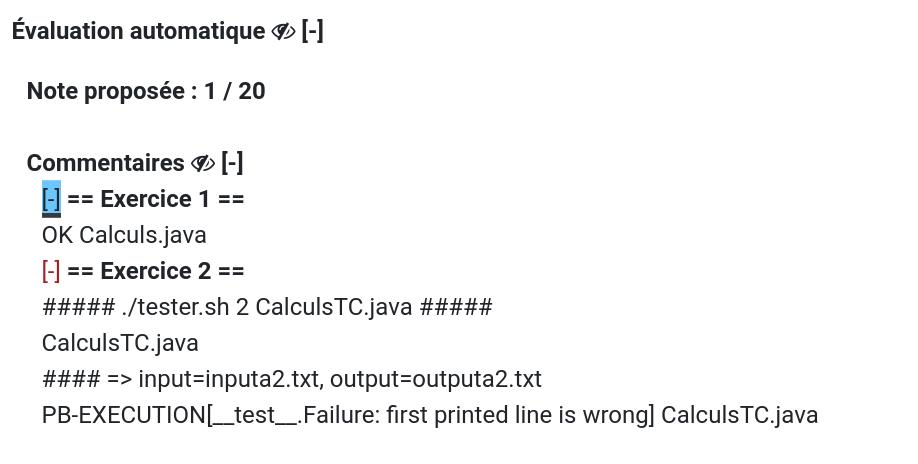À l’ouverture d’une activité VPL, on arrive sur la page d’accueil. Sur celle-ci on a :
De là, il existe 4 onglets, qui seront décrits dans les prochaines sections :
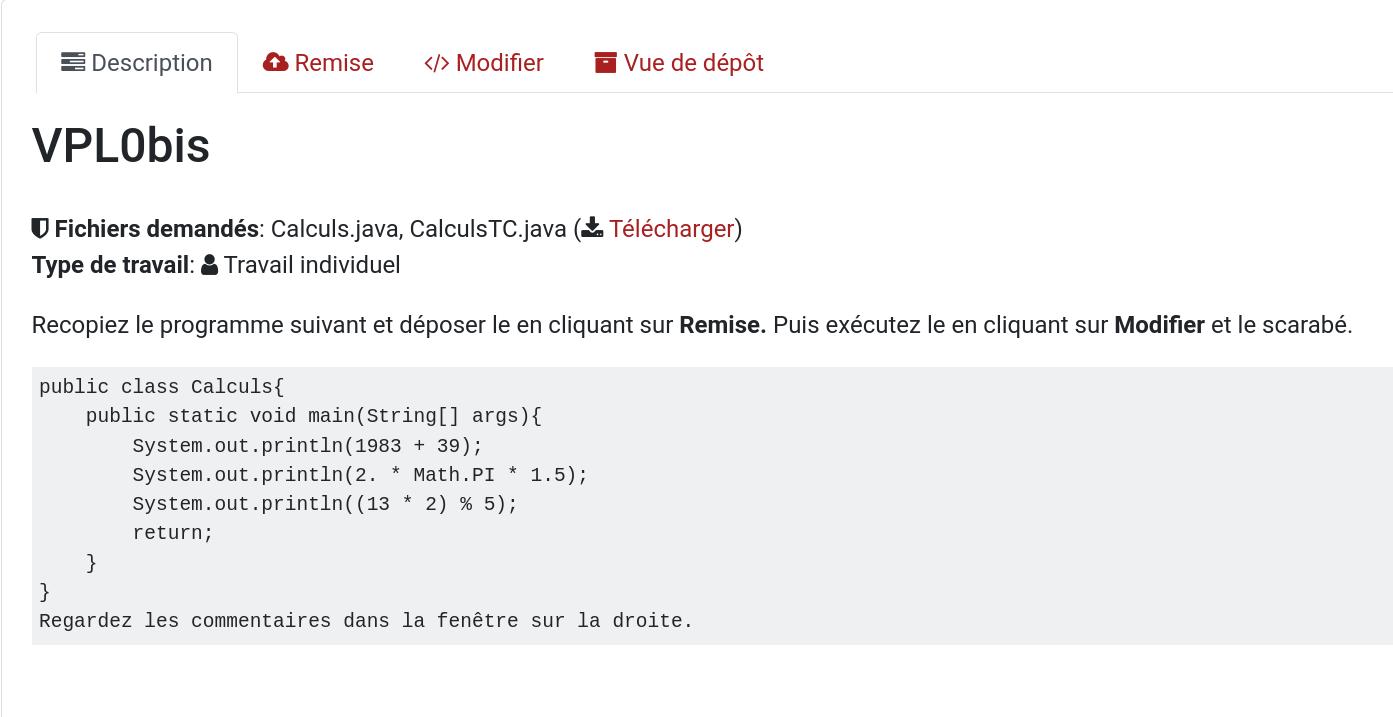
⚠ Attention
On ne recommande pas d’utiliser cet onglet.
Allez voir la section suivante: Modifier.
Ceci est l’onglet principal de VPL. C’est ici qu’on va téléverser les fichiers.
Les fichiers sont ouverts dans un environnement de développement basique mais avec tout de même (entre autres) :
Il y a aussi un menu avec un certain nombre d’actions possibles. Le
menu peut-être étendu via l’icône ![]() pour accéder à toutes les
fonctionalités.
pour accéder à toutes les
fonctionalités.
Pour ouvrir vos fichiers, importez-les via le raccourci
Ctrl-I, ou bien en cliquant sur l’icône
![]() .
.
Pensez à enregistrer en cliquant sur l’icône ![]() (ou raccourci
Ctrl-S), autrement il ne sera pas possible de lancer
les tests.
(ou raccourci
Ctrl-S), autrement il ne sera pas possible de lancer
les tests.
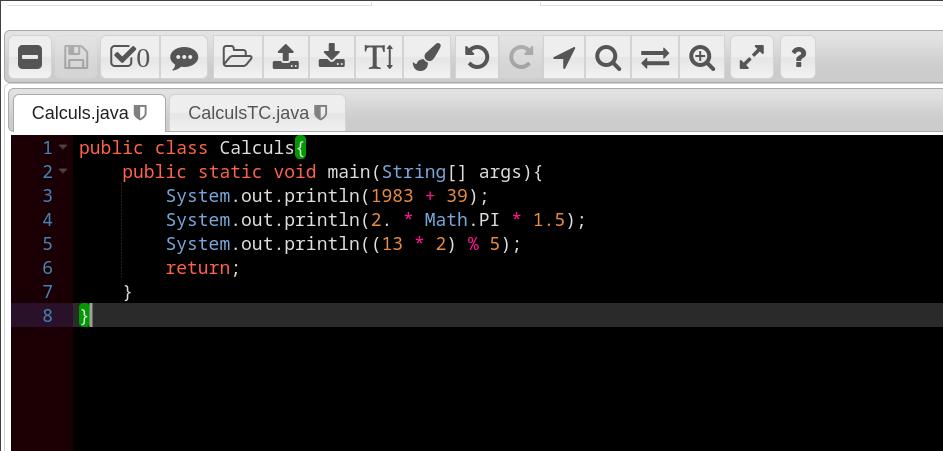
Pour lancer les tests, il suffit de cliquer sur l’icône ![]() (Le nombre
à droite peut être différent chez vous, c’est sans importance).
(Le nombre
à droite peut être différent chez vous, c’est sans importance).
Le résultat est alors visible à droite de l’interface de développement, mais ce n’est pas forcément très ergonomique. À la place, on recommande d’utiliser l’onglet Vue de dépôt.
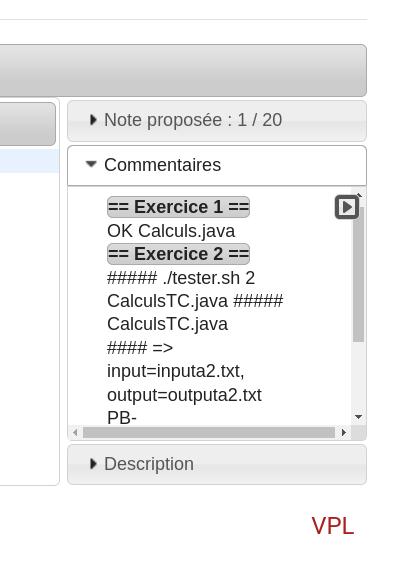
Sur cet onglet, il y a un résumé de la soumission. La partie la plus importante est le résultat de l’évaluation (lorsqu’elle a été lancée).
Normalement, le résultat des différents exercices sont disponibles via un menu déroulant (tout est géré par les enseignants).
Une note peut éventuellement être proposée.